win7鼠标驱动安装失败如何解决 win7电脑鼠标驱动无法安装怎么回事
更新时间:2023-02-14 08:58:16作者:xiaoliu
我们要在电脑中使用新鼠标的时候,就要安装鼠标驱动才可以,可是近日有不少win7 64位专业版系统用户在安装鼠标驱动的时候,提示“未能成功安装设备驱动”,导致无法安装,该怎么办呢,别担心本文给大家介绍一下win7鼠标驱动安装失败的详细解决方法。
具体解决方法如下:
1、旧鼠标还能用的话可以先使用旧鼠标,笔记本用户可以直接使用触摸板。点击左下角的“开始”按钮打开“开始”菜单,选择“控制面板”。
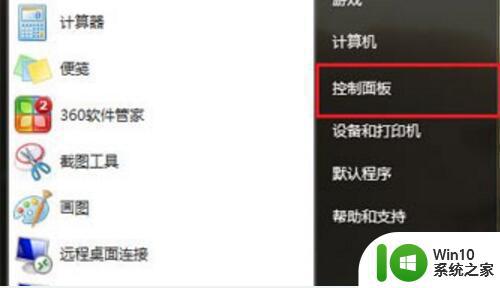
2、在查看方式为大图标或者小图标的情况下,找到并打开“windows update”。
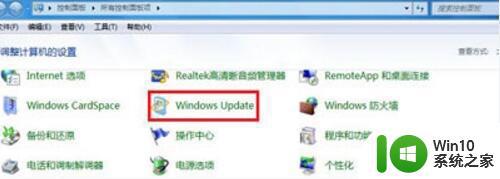
3、进入“Windows Update”设置后,点击左侧的“更改设置”。
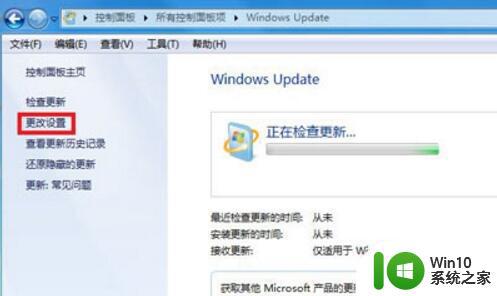
4、然后在“重要更新”处,设置为“自动安装更新(推荐)”,点击确定。
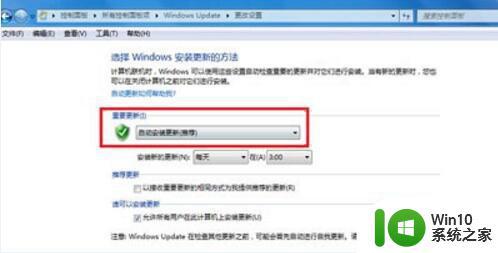
5、回到“Windows Update”设置,点击“安装更新”。
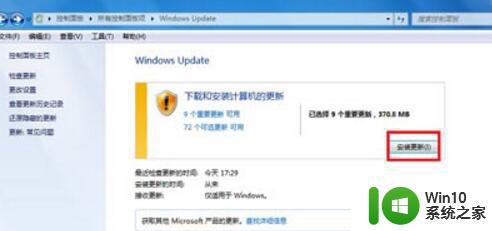
6、之后还需要签一下协议,选择“我接受许可条款”,点击完成。
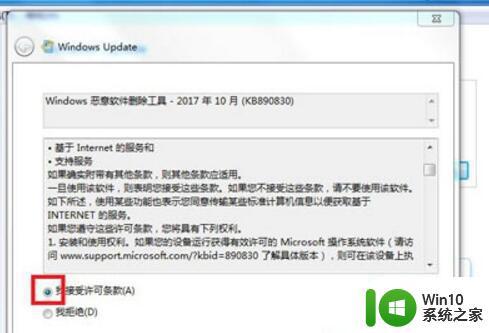
7、等待更新完成,之后换上新鼠标安装驱动即可。
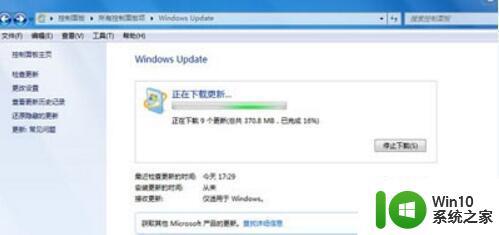
经过上面的方法就可以解决win7电脑鼠标驱动无法安装这个问题了,有碰到一样情况的小伙伴们可以尝试上面的方法来进行操作。
win7鼠标驱动安装失败如何解决 win7电脑鼠标驱动无法安装怎么回事相关教程
- 鼠标指针动不了如何安装驱动 鼠标动不了怎么安装驱动
- 相思豆鼠标怎么装驱动 相思豆鼠标驱动如何安装
- 雷蛇鼠标驱动安装教程 雷蛇鼠标驱动下载安装步骤
- 电脑没有鼠标驱动怎么安装 电脑鼠标驱动设置丢失如何恢复
- win7安装nvidia驱动失败怎么办 nvidia驱动安装失败win7怎么处理
- 安装完w7系统打开驱动精灵后鼠标就不能动了的解决方法 驱动精灵导致鼠标失灵怎么办
- windows10 ch341ser驱动安装失败怎么解决 windows10 ch341ser驱动安装失败解决方法
- 电脑安装NVIDIA显卡驱动遇到“安装程序失败”的解决方法 电脑安装NVIDIA显卡驱动遇到“安装程序失败”怎么办
- win11驱动一直安装失败解决方法 win11驱动安装失败如何解决
- nvidia显卡驱动安装失败如何处理 nvidia安装程序失败怎么回事
- 雷蛇鼠标驱动和win10不兼容解决方法 雷蛇鼠标驱动win10无法安装解决方法
- 达尔优鼠标驱动安装教程 如何下载并安装达尔优鼠标驱动程序
- w8u盘启动盘制作工具使用方法 w8u盘启动盘制作工具下载
- 联想S3040一体机怎么一键u盘装系统win7 联想S3040一体机如何使用一键U盘安装Windows 7系统
- windows10安装程序启动安装程序时出现问题怎么办 Windows10安装程序启动后闪退怎么解决
- 重装win7系统出现bootingwindows如何修复 win7系统重装后出现booting windows无法修复
系统安装教程推荐
- 1 重装win7系统出现bootingwindows如何修复 win7系统重装后出现booting windows无法修复
- 2 win10安装失败.net framework 2.0报错0x800f081f解决方法 Win10安装.NET Framework 2.0遇到0x800f081f错误怎么办
- 3 重装系统后win10蓝牙无法添加设备怎么解决 重装系统后win10蓝牙无法搜索设备怎么解决
- 4 u教授制作u盘启动盘软件使用方法 u盘启动盘制作步骤详解
- 5 台式电脑怎么用u盘装xp系统 台式电脑如何使用U盘安装Windows XP系统
- 6 win7系统u盘未能成功安装设备驱动程序的具体处理办法 Win7系统u盘设备驱动安装失败解决方法
- 7 重装win10后右下角小喇叭出现红叉而且没声音如何解决 重装win10后小喇叭出现红叉无声音怎么办
- 8 win10安装程序正在获取更新要多久?怎么解决 Win10更新程序下载速度慢怎么办
- 9 如何在win7系统重装系统里植入usb3.0驱动程序 win7系统usb3.0驱动程序下载安装方法
- 10 u盘制作启动盘后提示未格式化怎么回事 U盘制作启动盘未格式化解决方法
win10系统推荐
- 1 索尼笔记本ghost win10 64位原版正式版v2023.12
- 2 系统之家ghost win10 64位u盘家庭版v2023.12
- 3 电脑公司ghost win10 64位官方破解版v2023.12
- 4 系统之家windows10 64位原版安装版v2023.12
- 5 深度技术ghost win10 64位极速稳定版v2023.12
- 6 雨林木风ghost win10 64位专业旗舰版v2023.12
- 7 电脑公司ghost win10 32位正式装机版v2023.12
- 8 系统之家ghost win10 64位专业版原版下载v2023.12
- 9 深度技术ghost win10 32位最新旗舰版v2023.11
- 10 深度技术ghost win10 64位官方免激活版v2023.11